Recupere a gravação de tela do iPhone que não funciona com 6 soluções eficazes [2023]
A gravação de tela é uma das maneiras de registrar e salvar os momentos preciosos que você tem na sua tela. Além disso, compartilhar o que está na sua tela é uma das maneiras de se conectar com o mundo. No entanto, é um pouco estressante quando sua gravação de tela não está funcionando. Por exemplo, você está assistindo à transmissão ao vivo do seu artista favorito. Em linha com isso, você quer salvar o momento e assisti-lo inúmeras vezes offline. Portanto, um gravador de tela é realmente essencial para você. O gravador de tela padrão do iPhone funciona do iOS 11 ao iOS 18. Mas o que você fará se a gravação de tela do seu iPhone não estiver funcionando? Diminua seu estresse e descubra a maneira inteligente de consertar a gravação de tela do iPhone neste artigo.
Lista de guias
6 soluções eficientes para resolver o problema de gravação de tela do iPhone Perguntas frequentes sobre a gravação de tela do iPhone que não funciona6 soluções eficientes para resolver o problema de gravação de tela do iPhone
Não se estresse mais! Estamos aqui para fornecer soluções eficientes para resolver o problema de gravação de tela do iPhone. Confie nas soluções abaixo e tentaremos o nosso melhor para atender a sua preocupação.
#Solution 1: Adicione Gravador de Tela ao Painel de Controle para Gravação Fácil
Se você deseja acessar seu gravador de tela de maneira fácil e rápida, é necessário adicioná-lo ao painel de controle.
Passo 1.Vá para o aplicativo “Configurações” e clique no botão “Centro de Controle”. Depois disso, basta adicionar a função "Gravação de tela" ao seu Centro de Controle.
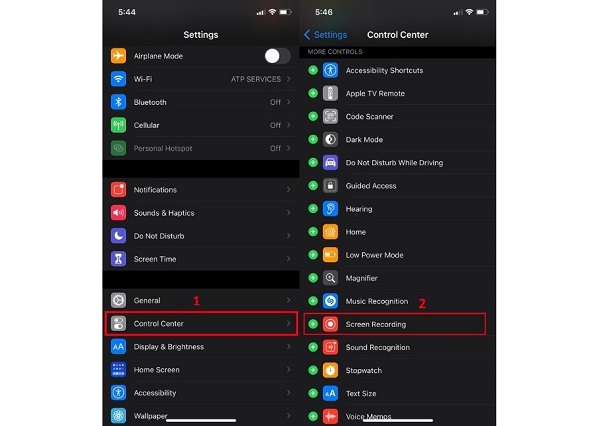
Passo 2.Depois disso, vá para o "Centro de Controle". Para o novo sistema de atualização do iOS, basta abrir o menu oculto no canto superior direito do dispositivo. Por outro lado, se o seu sistema estiver desatualizado, você poderá rolar o menu para cima. Em seguida, encontre o botão "Gravar" no "Centro de Controle", ligue-o e poderá começar a gravar sua tela. Desta forma, você pode corrigir o problema de gravação de tela do iPhone 13/12/11/X que não funciona.
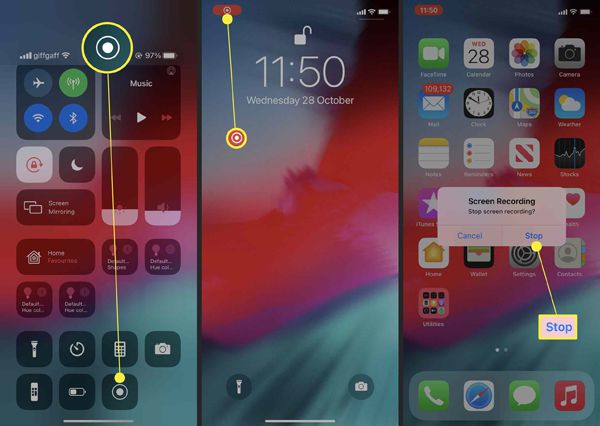
#Solution 2: Ligue o microfone para gravar áudio
Para que seu áudio também seja gravado, ligue o microfone. Assim como fizemos acima, vá até o “Centro de Controle” e pressione longamente o botão “Gravar”. Depois disso, toque no botão "Microfone", ligue-o e você verá que ele ficará vermelho. Você pode tentar esta solução para consertar a gravação da tela do iPhone que não funciona e não há problemas de som.
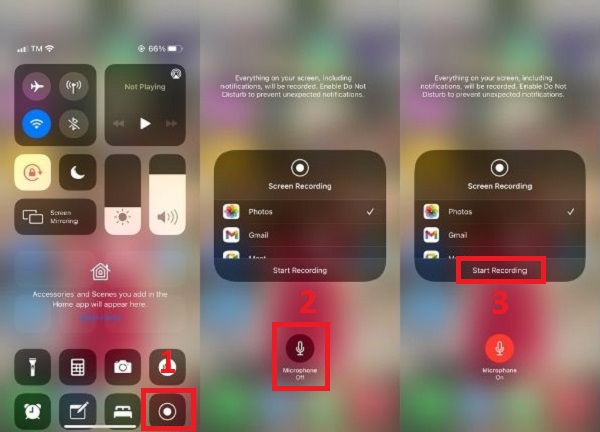
#Solution 3: Verifique as restrições ao gravador de tela
Para corrigir a gravação da tela do iPhone que não funciona sem um botão "Gravação" disponível no "Centro de Controle", você pode seguir as etapas abaixo para torná-la acessível.
Passo 1.Vá em “Configurações” e encontre “Tempo de tela”. Em seguida, toque em "Restrições de conteúdo e privacidade" e depois em "Restrições de conteúdo".
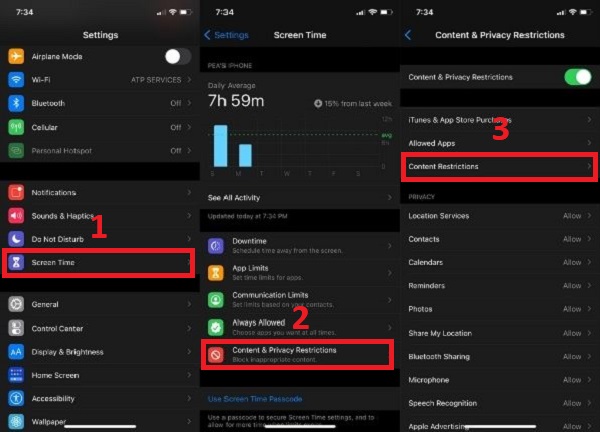
Passo 2.No "Game Center", na lista, encontre "Gravação de tela". Depois disso, selecione “Permitir” para que seu gravador de tela seja adicionado ao Centro de Controle.
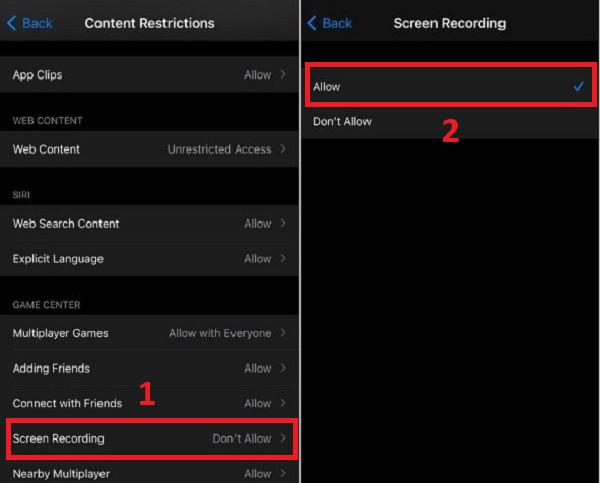
#Solution 4: Verifique o espaço de armazenamento para armazenar gravações
Quando a gravação de tela falhou ao salvar devido a 5823, você pode verificar seu espaço de armazenamento. Porque quando você tem pouco espaço de armazenamento, seus vídeos gravados não poderão ser salvos. Com isso, certifique-se de ter espaço suficiente para seus vídeos gravados, descarregando aplicativos não utilizados. Além disso, você pode simplesmente limpar o cache de alguns aplicativos que consomem a maior parte do seu espaço. Ao fazer isso, você pode corrigir a gravação da tela do iPhone que não está funcionando.
#Solution 5: Force a reinicialização do seu iPhone para corrigir o travamento
Se, por exemplo, você não conseguir encontrar o motivo pelo qual o gravador de tela parou de gravar repentinamente, reinicie o iPhone para corrigir o problema. Basta pressionar e segurar o “botão superior” para desligar o iPhone SE (1ª geração), 5 ou anterior. Para desligar o seu iPhone SE (2ª geração), 8, 7 ou 6, pressione e segure o botão "lateral". No iPhone X ou 11, pressione e segure os botões “volume e lateral” ao mesmo tempo. Aguarde pelo menos 30 segundos antes de ligar o dispositivo novamente. Tente este método para corrigir o problema de gravação de tela do iPhone 13/12/11/X. Mais tarde, você pode registro de tela com som no iPhone 12 e outros modelos.
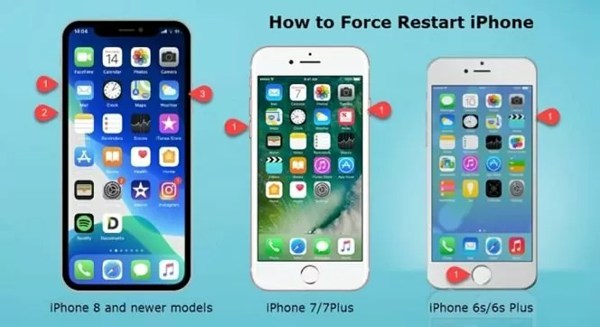
#Solution 6: Espelhe seu iPhone no computador para uma melhor gravação
Se você executou todas as etapas descritas acima e ainda não consegue gravar sua tela, a melhor solução para você é espelhar seu iPhone no computador e gravar a tela do iPhone em seu computador usando AnyRec Screen Recorder.
AnyRec Screen Recorder é um dos gravadores de tela mais competentes online. Se você é um professor, empresário, jogador online e até mesmo uma pessoa comum, AnyRec é adequado para você! Você pode gravar suas reuniões e discussões importantes, jogabilidade, videochamadas, tutoriais em vídeo, transmissão ao vivo e muito mais sem problemas e atrasos usando este aplicativo. Além disso, os novos recursos - Photo Recorder ajudarão você a espelhar e gravar seu iPhone com simples cliques. Baixe este aplicativo e corrija a gravação da tela do iPhone que não está funcionando. Você pode até usar o melhor gravador de tela para resolver a captura de tela do iPhone não está funcionando problema facilmente.

100% Secure
100% Secure
Perguntas frequentes sobre a gravação de tela do iPhone que não funciona
-
1.Por que minha gravação de tela não está funcionando?
Por exemplo, o armazenamento do seu iPhone está cheio e precisa de um espaço maior para salvar seus vídeos gravados. Com isso, você pode descarregar aplicativos não utilizados ou limpar o cache de alguns aplicativos que consomem a maior parte do seu espaço de armazenamento.
-
2.Existe um gravador de tela embutido para dispositivos iPhone?
Absolutamente sim. Basta ir em “Configurações”. Toque no Centro de Controle e encontre "Gravação de Tela" e toque no botão "Adicionar" para ativá-lo.
-
3.Por que meus vídeos gravados não têm som?
É porque seu microfone não está ligado. Você pode habilitá-lo acessando o "Centro de Controle" e pressionando longamente o botão "Gravar". Depois disso, toque no botão "Microfone" e ligue-o.
Conclusão
Com este artigo, esperamos ter ajudado você a corrigir a gravação da tela do seu iPhone que não está funcionando. Você pode tentar qualquer maneira mencionada de verificar e corrigir essa função no seu iPhone ou simplesmente confiar no AnyRec Screen Recorder. Seu gravador de telefone pode espelhar e gravar a tela do telefone no PC em uma parada. Se você ainda tiver dúvidas sobre a gravação de tela do iPhone não funcionar, sinta-se à vontade para entrar em contato conosco.
